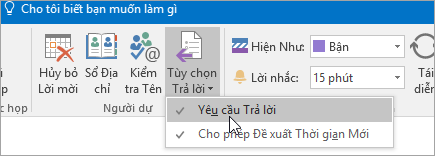Lưu ý: Những thay đổi này chỉ áp dụng cho các cuộc họp được tạo Microsoft 365 bao gồm hàng trăm người dự. Các thay đổi không ảnh hưởng đến cuộc họp quy mô nhỏ hơn.
Trước đây, khi bạn đã sử dụng Microsoft 365 để gửi thư mời họp đến hàng trăm người dự, có thể bạn không cập nhật hoặc hủy bỏ thư mời. Điều này xảy ra vì Outlook liệt kê từng người chấp nhận, chấp nhận tạm thời hoặc từ chối trên dòng Tới của thư mời để theo dõi phản hồi và giới hạn về số lượng cá nhân có thể được liệt kê trên thư email hoặc thư mời họp. Nếu hàng trăm người đã phản hồi thư mời, có thể bạn không cập nhật được cuộc họp của mình.
Để ngăn chặn điều này xảy ra, chúng tôi đã thay đổi giới hạn người nhậnMicrosoft 365 khi gửi thư mời họp hoặc cập nhật. Những thay đổi này đảm bảo rằng bạn sẽ luôn có thể cập nhật hoặc hủy bỏ cuộc họp mà vẫn thấy danh sách người dự và phản hồi.
Các thay đổi
Trong Microsoft 365, số người nhận tối đa cho bất kỳ thư đi nào - cho dù là thư mời mới, cập nhật cuộc họp hay hủy cuộc họp - trước đó là 500. Số lượng tối đa mới hiện là 5.000 người nhận. Mức tối đa mới này chỉ áp dụng cho tin nhắn cuộc họp.
Lưu ý rằng khi bạn gửi thư email hoặc thư mời họp đến danh sách phân phối, danh sách phân phối chỉ được tính là 1 người nhận.
Loại lợi ích cuộc họp nào từ thay đổi này?
Các cuộc họp được gửi đến các nhóm hoặc danh sách phân phối chủ yếu hưởng lợi từ thay đổi này. Các kiểu cuộc họp này có nhiều khả năng đạt giới hạn người nhận khi người dự phản hồi cuộc họp. Điều này là do người tổ chức cuộc họp sẽ gửi thư mời đến danh sách phân phối (1 người nhận) và khi các thành viên trong danh sách phân phối phản hồi cuộc họp, mỗi người được thêm riêng lẻ vào danh sách người nhận để theo dõi phản hồi của họ (cuối cùng khiến danh sách người nhận vượt quá 500 sau khi có đủ người phản hồi).
Ngoài việc thay đổi mức tối đa, Outlook sẽ ngừng theo dõi phản hồi mới - bao gồm thêm người dự phản hồi vào danh sách người nhận - sau khi số lượng người nhận gần 500 người nhận.
Lưu ý:
-
Ngay cả khi gần tối đa 5.000 người nhận, những người dự đã được chuyển tiếp cuộc họp hoặc từng người được người tổ chức thêm vào danh sách mời vẫn sẽ được thêm vào danh sách người nhận để đảm bảo rằng họ nhận được bất kỳ cập nhật nào trong tương lai cho cuộc họp.
-
Bài viết này chỉ áp dụng cho các cuộc họp được tổ chức bởi những người sử dụng Microsoft 365. Người quản trị trong các môi trường Exchange tại chỗ có thể chọn có hay không có số lượng người nhận tối đa và, nếu đã chọn, tối đa sẽ là bao nhiêu. Đối với các cuộc họp được tổ chức bởi một người nào đó trong môi trường Exchange tại chỗ, máy khách tiếp tục sử dụng thuộc tính của người nhận thừa tự cho cả danh sách người nhận và danh sách phản hồi.
-
Những thay đổi này không áp dụng cho thông điệp email thông thường. Các giới hạn đó được mô tả ở đây.
-
Những thay đổi này không áp dụng cho các cuộc họp Teams được tạo từ Outlook. Nếu bạn sử dụng Outlook để tạo Cuộc họp Teams trực tuyến, số người nhận bị giới hạn là 750. Bạn có thể sử dụng Danh sách Phân phối để mời một số lượng lớn người dự đến cuộc họp Teams.
-
Mặc dù được hỗ trợ, nhưng người tổ chức không nên nhấn mạnh giới hạn người nhận cuộc họp trên (5.000), vì các vấn đề về hiệu năng có thể tăng lên trong một số máy khách; thay vì thêm hàng ngàn người dự trực tiếp vào lời mời họp, người ta nên dùng danh sách phân phối.
Tôi không muốn xem phản hồi thư mời họp của mình
Nếu bạn không cần biết ai đã phản hồi thư mời họp của mình, bạn có thể tắt phản hồi. Tùy chọn này sẽ khả dụng trong Outlook for Windows, Outlook for Mac, Outlook trên web và Outlook.com.
Khi phản hồi được tắt, bạn sẽ không nhận được email khi có người chấp nhận, chấp nhận tạm thời hoặc từ chối thư mời và những phản hồi cũng sẽ không được ghi lại trong thư mời họp. Điều này hữu ích nếu bạn muốn thông báo cho mọi người về một sự kiện nhưng không cần phải biết chính xác bao nhiêu người đang tham dự hoặc nếu bạn không muốn nhận email mỗi khi một ai đó chấp nhận thư mời.
Outlook 2016 for Windows
Outlook trên web và Outlook.com
Chủ đề liên quan
Tạo, sửa đổi hoặc xóa yêu cầu họp hay cuộc hẹn trong Outlook.com hoặc Outlook trên web